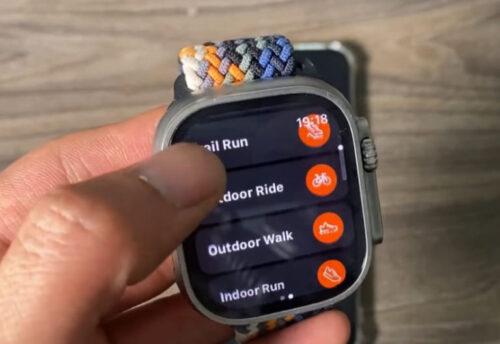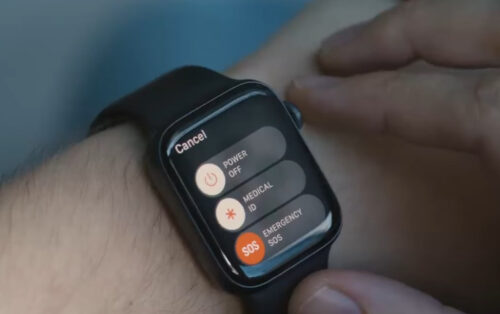Hướng dẫn chi tiết cách tìm iPhone bằng Apple Watch
Có thể nhiều người chưa biết nhưng Apple Watch chính là trợ thủ đắc lực giúp bạn tìm lại iPhone nhanh nhất chỉ với vài thao tác đơn giản trên cổ tay. Bài viết này sẽ hướng dẫn chi tiết từng bước cách sử dụng Apple Watch để phát hiện iPhone bằng âm thanh và ánh sáng, cùng một số mẹo hay hỗ trợ tìm máy khi bị thất lạc trong nhà hoặc ngoài phạm vi tìm kiếm.

Cách tìm iPhone bằng Apple Watch nhanh chóng chỉ trong 5 bước
Chỉ cần thực hiện 5 bước sau, bạn có thể dễ dàng tìm thấy chiếc iPhone đã được kết nối với Apple Watch của mình mà không cần quá lo lắng.
Bước 1: Mở Trung tâm điều khiển trên Apple Watch
- Với các thiết bị chạy watchOS 10 trở lên, cách nhanh nhất để mở Trung tâm điều khiển là giữ nút bấm dưới núm xoay Digital Crown trên Apple Watch. Cách này giúp truy cập nhanh mà không cần vuốt màn hình.
- Nếu Apple Watch của bạn đang dùng watchOS 9 trở xuống, bạn hãy vuốt từ dưới lên trên màn hình đồng hồ để mở Trung tâm điều khiển.
Trung tâm điều khiển là nơi tập hợp các tính năng nhanh, bao gồm biểu tượng giúp bạn tìm iPhone một cách tiện lợi.
Bước 2: Chọn biểu tượng iPhone (biểu tượng điện thoại rung)
- Khi đã mở được Trung tâm điều khiển, bạn sẽ thấy nhiều biểu tượng điều khiển nhanh khác nhau.
- Hãy nhấn vào biểu tượng chiếc iPhone màu xanh, thường có hình sóng âm hoặc biểu tượng điện thoại rung. Đây chính là nút để gửi tín hiệu giúp iPhone phát âm thanh hỗ trợ tìm kiếm.
Bước 3: iPhone phát âm thanh giúp người dùng dễ dàng tìm thấy
- Ngay sau khi nhấn biểu tượng iPhone trên Apple Watch, chiếc iPhone đã kết nối sẽ phát ra âm thanh ở âm lượng cao nhất, kể cả khi đang để ở chế độ im lặng hoặc rung.
- Âm thanh phát ra sẽ giúp bạn dễ dàng nghe thấy và định vị vị trí iPhone, nhất là trong những không gian như nhà, văn phòng, hoặc nơi ít ồn.
Bước 4: (Tùy chọn) Nhấn thêm lần nữa để iPhone phát sáng đèn LED khi không nghe thấy âm thanh
- Nếu bạn đã nghe âm thanh nhưng vẫn chưa thể xác định rõ vị trí iPhone, bạn hoàn toàn có thể nhấn vào biểu tượng iPhone trên Apple Watch lần thứ hai.
- Lúc này, điện thoại sẽ tự động bật đèn LED Flash sáng lên liên tục, giúp bạn dễ dàng nhận diện vị trí iPhone trong điều kiện thiếu sáng hoặc chỗ khuất.
Bước 5: Sử dụng tính năng Precision Finding (Apple Watch Series 9 trở lên)
- Đối với người dùng Apple Watch Series 9 hoặc các mẫu mới hơn, Apple tích hợp thêm tính năng Precision Finding rất hữu ích để tìm iPhone chính xác hơn.
- Khi kích hoạt, Apple Watch sẽ hiển thị trên màn hình khoảng cách và mũi tên chỉ hướng ngay đến vị trí cụ thể của iPhone, giúp tìm iPhone một cách cực kỳ chính xác trong phạm vi Bluetooth.
- Tính năng này tận dụng cảm biến định vị và kết hợp với các cảm biến khác như gia tốc kế, con quay hồi chuyển để chỉ đường hiệu quả hơn.

Đây là hướng dẫn chi tiết từng bước để sử dụng Apple Watch một cách hiệu quả nhằm tìm lại iPhone khi bị thất lạc nhanh chóng và tiện lợi nhất. Đảm bảo cả hai thiết bị đều đang bật Bluetooth và trong phạm vi phủ sóng để tính năng hoạt động tối ưu. Nếu không trong phạm vi, người dùng có thể dùng tính năng Find My trên iCloud để định vị chiếc iPhone của mình.
Bạn có thể tham khảo chi tiết trong video dưới đây:
Những điều kiện cần để tìm iPhone bằng Apple Watch
Để việc tìm iPhone bằng Apple Watch diễn ra thuận lợi, bạn cần nắm rõ những yêu cầu về điều kiện tìm kiếm như sau:
Yêu cầu về hệ điều hành iPhone và Apple Watch
Để có thể sử dụng tính năng tìm iPhone bằng Apple Watch, cả hai thiết bị phải đáp ứng các yêu cầu về phần mềm sau đây:
- iPhone cần chạy hệ điều hành iOS 7 trở lên, đây là phiên bản tối thiểu để có thể tương tác với Apple Watch trong việc tìm iPhone.
- Apple Watch phải được cập nhật ít nhất đến phiên bản watchOS 9 trở lên, với một số tính năng mới hơn như Precision Finding hỗ trợ trên các phiên bản mới như watchOS 10 cùng các mẫu đồng hồ từ Series 9 trở lên.
Việc đảm bảo cả iPhone và Apple Watch đều cập nhật phần mềm mới nhất không chỉ giúp tính năng tìm iPhone hoạt động mượt mà mà còn tăng cường bảo mật và độ ổn định trong kết nối giữa hai thiết bị.
Kết nối Bluetooth hoặc chung mạng Wi-Fi giữa hai thiết bị
Apple Watch và iPhone phải có kết nối Bluetooth ổn định để truyền tín hiệu yêu cầu phát âm thanh hoặc đèn Flash trên iPhone khi tìm kiếm. Đây là kết nối chính để thực hiện việc ping iPhone từ Apple Watch trong phạm vi gần.
Ngoài ra, nếu hai thiết bị cùng được kết nối chung một mạng Wi-Fi, tính năng cũng có thể hoạt động hiệu quả, nhất là khi iPhone không còn trong phạm vi kết nối Bluetooth nhưng vẫn truy cập được Internet.
Cần lưu ý rằng khi mất kết nối Bluetooth và không có Wi-Fi chung, Apple Watch sẽ không thể trực tiếp ping iPhone; lúc này người dùng cần dùng các phương pháp khác như chức năng Tìm thiết bị trên iCloud.
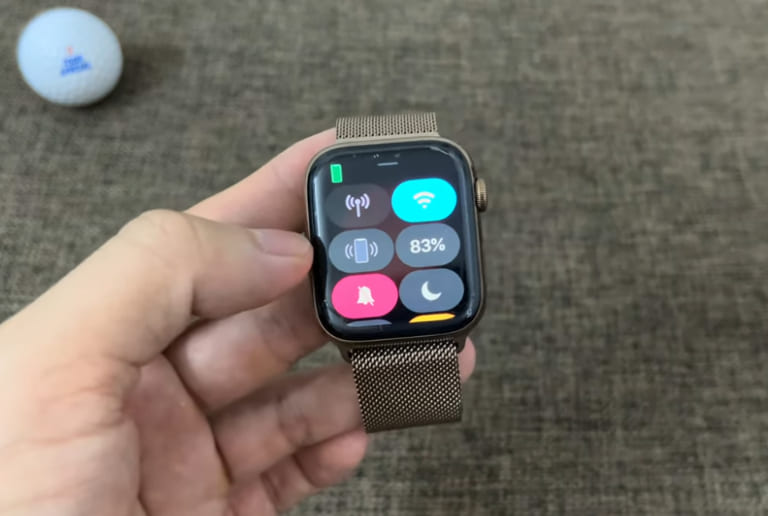
Phạm vi kết nối (khoảng cách giữa iPhone và Apple Watch)
Phạm vi hoạt động của tính năng tìm iPhone qua Apple Watch chủ yếu dựa vào kết nối Bluetooth, thường dao động trong khoảng 10 mét (khoảng 30 feet) trong điều kiện không có vật cản lớn.
Nếu iPhone ra ngoài phạm vi này, Apple Watch sẽ không thể trực tiếp phát âm thanh từ iPhone nữa.
Trong trường hợp này, nếu cả hai thiết bị đều trực tuyến, người dùng có thể chuyển sang sử dụng ứng dụng Tìm thiết bị (Find My) hoặc dịch vụ iCloud để xác định vị trí của iPhone.
Các phiên bản Apple Watch hỗ trợ tính năng tìm iPhone
Hầu hết các mẫu Apple Watch đều có tính năng tìm iPhone bằng cách phát âm thanh ping iPhone và rung đồng thời, bao gồm từ Apple Watch Series 3 trở lên chạy watchOS 7 hoặc mới hơn trở lên.
Phiên bản Apple Watch Series 9, Series 10 và Apple Watch Ultra 2 trở lên còn được tích hợp thêm tính năng Precision Finding giúp chỉ hướng chính xác hơn đến vị trí của iPhone khi đang trong phạm vi Bluetooth. Tính năng này sử dụng cảm biến ToF (Time of Flight) và các cảm biến khác để đo khoảng cách và chỉ phương hướng cụ thể trên màn hình đồng hồ.

Việc tìm iPhone bằng Apple Watch không chỉ giúp tiết kiệm thời gian mà còn giảm đi lo lắng khi mất điện thoại. Chỉ với vài thao tác đơn giản, người dùng có thể dễ dàng ping iPhone bằng âm thanh, bật đèn LED để xác định vị trí nhanh chóng. Nếu thấy bài viết hữu ích, đừng quên chia sẻ để mọi người cũng biết cách tìm iPhone bằng Apple Watch nhé!